Otrzymaj bezpłatne skanowanie i sprawdź, czy twój komputer jest zainfekowany.
USUŃ TO TERAZAby korzystać z w pełni funkcjonalnego produktu, musisz kupić licencję na Combo Cleaner. Dostępny jest 7-dniowy bezpłatny okres próbny. Combo Cleaner jest własnością i jest zarządzane przez RCS LT, spółkę macierzystą PCRisk.
Instrukcje usuwania WordAnchor
Czym jest WordAnchor?
WordAnchor jest całkowicie identyczny jak poprzednie wersje Wordinator, WordShark i Quick Surf. Wszystkie z nich, w tym samym WordAnchor, udają włączać funkcję pozwalającą użytkownikowi na wyszukiwanie i tłumaczenie różnych informacji w Internecie. Oferowane funkcjonalności często nakłaniają użytkowników do myślenia, że WordAnchor jest odpowiednią i poręczną wtyczką przeglądarki, jednak muszą mieć świadomość, że jest rzeczywiście skategoryzowany jako adware. Twórcy tej sfałszowanej aplikacji wykorzystują oszukańczą metodę marketingu oprogramowania o nazwie "sprzedaż wiązana". W ten sposób, WordAnchor jest również traktowany jako potencjalnie niechciany program (PUP). Zauważ, że metoda sprzedaży wiązanej pozwala programistom potajemnie zainstalować oprogramowanie firm trzecich (zazwyczaj fałszywe) wraz z regularnym. W związku z tym, większość użytkowników instaluje tę aplikację nie planując tego. Po infiltracji najpopularniejszych przeglądarek internetowych (Internet Explorer, Google Chrome, Mozilla Firefox), WordAnchor wykorzystuje wirtualną warstwę w celu wyświetlania natrętnych reklam w Internecie. Wirtualna warstwa pozwala na umieszczenie wszelkich treści graficznych na odwiedzanych przez użytkownika stronach. Większość reklam wyświetlanych przez ten dodatek jest oznaczonych "Ads by WordAnchor", dzięki czemu można łatwo je zidentyfikować. Należy również pamiętać, że niektóre z wyświetlanych reklam są otwierane zarówno w nowych kartach i oknach przeglądarki, co może powodować przypadkowe kliknięcie. Chociaż wyświetlane reklamy (kupony, śródtekstowe, porównywania, przejściowe itp.) często przekierowują do nieszkodliwych stron, takich jak sklepy internetowe lub strony internetowe oferujące różne usługi, użytkownik może również zostać przekierowany do niezaufanej strony internetowej, która zawiera zainfekowane treści, narażając w ten sposób komputery użytkowników na ryzyko infekcji.
Użytkownicy mogą nie wiedzieć, ale WordAnchor jest rozwijany, aby śledzić ich aktywność przeglądania Internetu, a także nagrywać różne rodzaje informacji. Polityka prywatności WordAnchor stwierdza, że zebrane informacje nie zawierają żadnych danych osobowych, jednak jest to powszechne wśród aplikacji typu adware, a wyniki badań pokazują, że oświadczenia te są najprawdopodobniej fałszywe. WordAnchor zbiera dane komputera i typ przeglądarki (jak również dane przechowywane w przeglądarce - odwiedzane strony internetowe, przeglądane strony, wprowadzone zapytania, cookies, cache i tak dalej), adresy Protokołu Internetowego (IP) (używane do określenia położenia demograficznego) i tak na tak dalej. Oczywiście, tego rodzaju informacje mogą zawierać osobiście identyfikowalne dane. Problemem jest to, że zebrane informacje są później udostępniane stronom trzecim, którymi mogą być ewentualnie cyberprzestępcy, a zatem informacje, takie jak dane konta bankowego mogą być używane do generowania zysków. Takie zachowanie może prowadzić do poważnych problemów prywatności, a nawet kradzieży tożsamości. Z tego powodu zaleca się wyeliminować adware WordAnchor ze systemu.
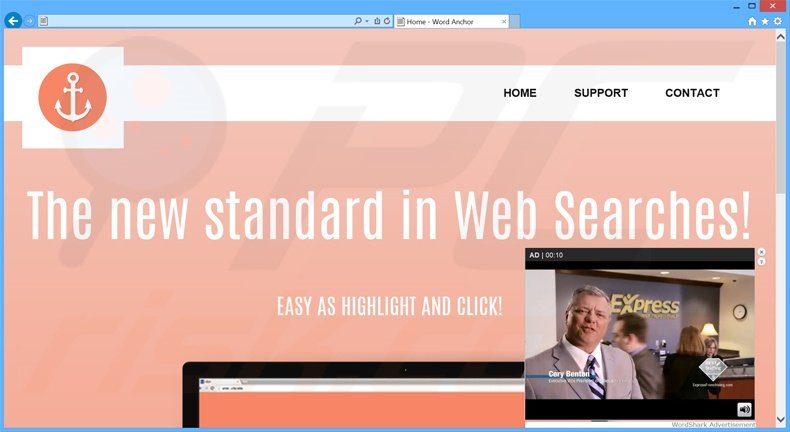
Każda aplikacja typu adware działa w zasadzie tak samo. Na przykład On Stage, Larparus, Deals Avenue, PrintOnKey, jak również WordAnchor, obiecują użytkownikowi wiele różnych przydatnych funkcji, które znacząco poprawiają jakość przeglądania Internetu. Jednak jest to oszustwo skierowane na przekonanie użytkownika do zainstalowania fałszywej aplikacji. Prawdziwym celem adware jest generowanie zysków dla jego twórców poprzez wyświetlanie reklam (model reklamowy pay per click (PPC)) i udostępnianie zgromadzonych informacji stronom trzecim. Nie dając żadnej wartości dla użytkownika, może to spowodować problemy z prywatnością lub dalsze infekcje komputerowe. Powszechnie, adware jest rozprowadzane na stronach internetowych z freeware w celu przynoszenia ruchu i zarabiania na bezpłatnych usługach za pośrednictwem menedżerów pobierania. Użytkownicy są zmuszeni do korzystania z małych programów pobierania zwanych menedżerów pobierania, aby pobrać żądany program. Stwierdza się, że aplikacja pobierania znacznie poprawi szybkość pobierania, jak również ułatwi sam proces. Niemniej jednak jej prawdziwy cel jest nieco inny. Menedżerowie pobierania są opracowywani, aby oferować instalację oprogramowania firm trzecich wraz z wybranym przez użytkownika. Większość czasu gwarantuje się, że promowane oprogramowanie jest całkowicie uzasadnione i wolne od wirusów, jednak pośpieszne pobieranie i instalacja freeware wciąż często powodują infekcje malware lub adware. Z tego powodu, użytkownik powinien odrzucić każdą ofertę zainstalowania dodatkowych nierozpoznanych aplikacji podczas pobierania oprogramowania. Jeśli obserwujesz natrętne reklamy online (oznaczone jako "Ads by WordAnchor), ten przewodnik usuwania pomoże ci wyeliminować adware WordAnchor.
Jak zainstalowałem WordAnchor na moim komputerze?
Metoda sprzedaży wiązanej jest bardzo popularna wśród nieuczciwych deweloperów aplikacji. Jest używana do zainstalowania aplikacji gdy użytkownik pobiera pliki lub instaluje regularne oprogramowanie. Programy innych firm są zwykle ukryte w "Niestandardowych" lub "Zaawansowanych" ustawieniach instalacji, które najprawdopodobniej są pomijane przez zdecydowaną większość użytkowników, dlatego ich brak ostrożności jest często główną przyczyną infekcji. Menedżerowie pobierania i konfiguratory instalacji nie ujawniają prawidłowo instalacji dodatkowych programów. W ten sposób poprzez gwałtowną instalację użytkownicy często instalują je nawet o tym nie wiedząc.
Jak uniknąć instalacji potencjalnie niepożądanych aplikacji?
Przede wszystkim pożądane oprogramowanie powinno być zawsze pobrane z jego oficjalnej strony. Niemniej jednak, jeśli pobierasz je ze strony internetowej do pobrania freeware, zawsze gdy to możliwe, wybierz bezpośredni link do pobrania i nie korzystaj z aplikacji do pobierania. Niektóre ze stron internetowych z freeware wymagają, aby korzystać z aplikacji do pobrania, więc bardzo ważne jest, aby dokładnie przeanalizować każdy etap całego procesu pobierania i upewnić się, że tylko wybrana aplikacja jest pobierana. Żaden etap procesu instalacji nie powinien być pomijany - zawsze wybierz "Własne" lub "Zaawansowane" ustawienia, ponieważ większość konfiguratorów instalacji ukrywa oprogramowanie firm trzecich. W związku z tym, wybierając je będziesz w stanie ujawnić oraz odrzucić instalację wszelkich niechcianych programów.
Natychmiastowe automatyczne usunięcie malware:
Ręczne usuwanie zagrożenia może być długim i skomplikowanym procesem, który wymaga zaawansowanych umiejętności obsługi komputera. Combo Cleaner to profesjonalne narzędzie do automatycznego usuwania malware, które jest zalecane do pozbycia się złośliwego oprogramowania. Pobierz je, klikając poniższy przycisk:
POBIERZ Combo CleanerPobierając jakiekolwiek oprogramowanie wyszczególnione na tej stronie zgadzasz się z naszą Polityką prywatności oraz Regulaminem. Aby korzystać z w pełni funkcjonalnego produktu, musisz kupić licencję na Combo Cleaner. Dostępny jest 7-dniowy bezpłatny okres próbny. Combo Cleaner jest własnością i jest zarządzane przez RCS LT, spółkę macierzystą PCRisk.
Szybkie menu:
- Czym jest WordAnchor?
- KROK 1. Deinstalacja aplikacji WordAnchor przy użyciu Panelu sterowania.
- KROK 2. Usuwanei adware WordAnchor z Internet Explorer.
- KROK 3. Usuwanie reklam WordAnchor z Google Chrome.
- KROK 4. Usuwanie 'Ads by WordAnchor' z Mozilla Firefox.
- KROK 5. Usuwanie reklam WordAnchor z Safari.
- KROK 6. Usuwanie złośliwych rozszerzeń z Microsoft Edge.
Usuwanie adware WordAnchor:
Użytkownicy Windows 10:

Kliknij prawym przyciskiem myszy w lewym dolnym rogu ekranu i w menu szybkiego dostępu wybierz Panel sterowania. W otwartym oknie wybierz Programy i funkcje.
Użytkownicy Windows 7:

Kliknij Start ("logo Windows" w lewym dolnym rogu pulpitu) i wybierz Panel sterowania. Zlokalizuj Programy i funkcje.
Użytkownicy macOS (OSX):

Kliknij Finder i w otwartym oknie wybierz Aplikacje. Przeciągnij aplikację z folderu Aplikacje do kosza (zlokalizowanego w Twoim Docku), a następnie kliknij prawym przyciskiem ikonę Kosza i wybierz Opróżnij kosz.
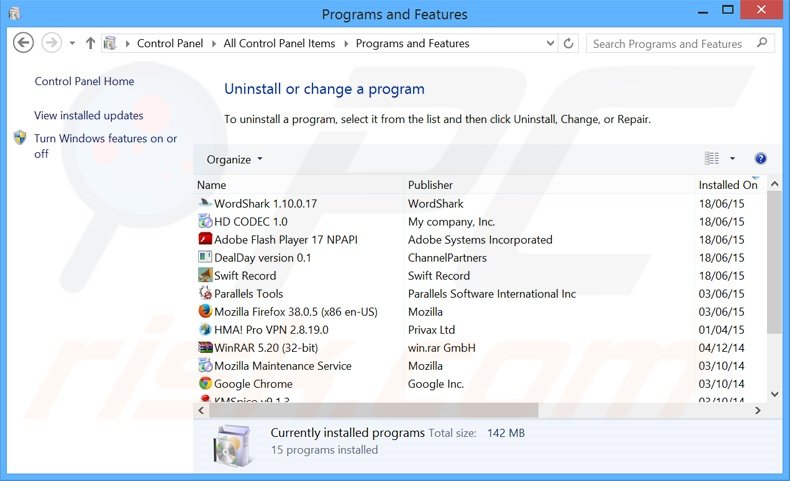
W oknie odinstalowywania programów spójrz na "WordAnchor", wybierz ten wpis i kliknij przycisk "Odinstaluj" lub "Usuń".
Po odinstalowaniu potencjalnie niechcianego programu (który powoduje reklamy WordAnchor), przeskanuj swój komputer pod kątem wszelkich pozostawionych niepożądanych składników. Zalecane oprogramowanie usuwania malware.
POBIERZ narzędzie do usuwania złośliwego oprogramowania
Combo Cleaner sprawdza, czy twój komputer został zainfekowany. Aby korzystać z w pełni funkcjonalnego produktu, musisz kupić licencję na Combo Cleaner. Dostępny jest 7-dniowy bezpłatny okres próbny. Combo Cleaner jest własnością i jest zarządzane przez RCS LT, spółkę macierzystą PCRisk.
Usuwanie adware WordAnchor z przeglądarek internetowych:
W czasie badań, WordAnchor nie zainstalowało swoich wtyczek do przeglądarkach Internet Explorer Google Chrome lub Mozilla Firefox, jednak było powiązane z innymi adware. Dlatego właśnie zaleca się, aby usunąć wszystkie potencjalnie niechciane dodatki do przeglądarki ze swoich przeglądarek internetowych.
Film pokazujący jak usunąć potencjalnie niechciane dodatki przeglądarki:
 Usuwanie złośliwych dodatków z Internet Explorer:
Usuwanie złośliwych dodatków z Internet Explorer:
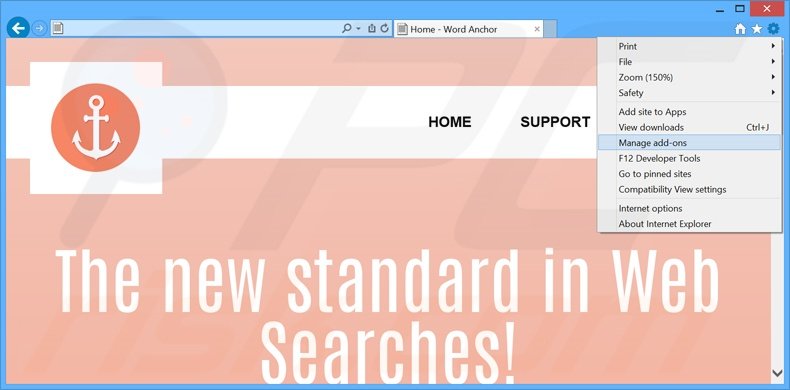
Kliknij na ikonę "koła zębatego" ![]() (w prawym górnym rogu przeglądarki Internet Explorer) i wybierz "Zarządzaj dodatkami". Spójrz na wszystkie ostatnio zainstalowane podejrzane rozszerzenia przeglądarki, wybierz te wpisy i kliknij "Usuń".
(w prawym górnym rogu przeglądarki Internet Explorer) i wybierz "Zarządzaj dodatkami". Spójrz na wszystkie ostatnio zainstalowane podejrzane rozszerzenia przeglądarki, wybierz te wpisy i kliknij "Usuń".
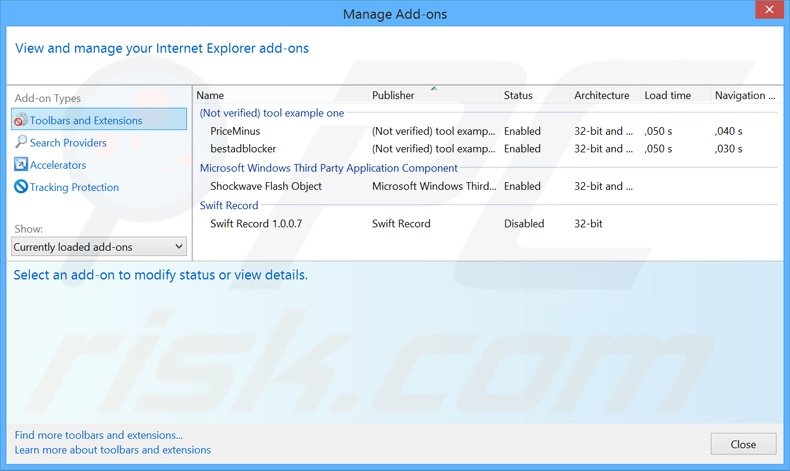
Metoda opcjonalna:
Jeśli nadal występują problemy z usunięciem reklamy wa, możesz zresetować ustawienia programu Internet Explorer do domyślnych.
Użytkownicy Windows XP: Kliknij Start i kliknij Uruchom. W otwartym oknie wpisz inetcpl.cpl. W otwartym oknie kliknij na zakładkę Zaawansowane, a następnie kliknij Reset.

Użytkownicy Windows Vista i Windows 7: Kliknij logo systemu Windows, w polu wyszukiwania wpisz inetcpl.cpl i kliknij enter. W otwartym oknie kliknij na zakładkę Zaawansowane, a następnie kliknij Reset.

Użytkownicy Windows 8: Otwórz Internet Explorer i kliknij ikonę koła zębatego. Wybierz Opcje internetowe.

W otwartym oknie wybierz zakładkę Zaawansowane.

Kliknij przycisk Reset.

Potwierdź, że chcesz przywrócić ustawienia domyślne przeglądarki Internet Explorer, klikając przycisk Reset.

 Usuwanie złośliwych rozszerzeń z Google Chrome:
Usuwanie złośliwych rozszerzeń z Google Chrome:
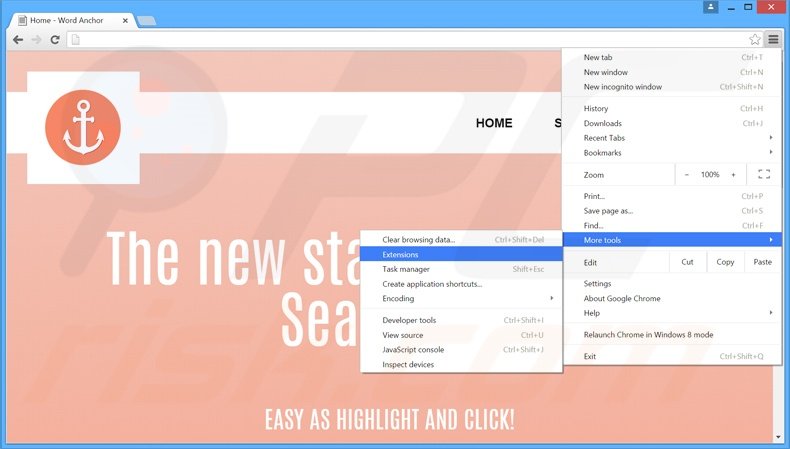
Kliknij na ikonę menu Chrome ![]() (w prawym górnym rogu przeglądarki Google Chrome), wybierz "Narzędzia" i kliknij na "Rozszerzenia". Zlokalizuj wszystkie ostatnio zainstalowane dodatki przeglądarki, wybierz te wpisy i kliknij na ikonę kosza.
(w prawym górnym rogu przeglądarki Google Chrome), wybierz "Narzędzia" i kliknij na "Rozszerzenia". Zlokalizuj wszystkie ostatnio zainstalowane dodatki przeglądarki, wybierz te wpisy i kliknij na ikonę kosza.
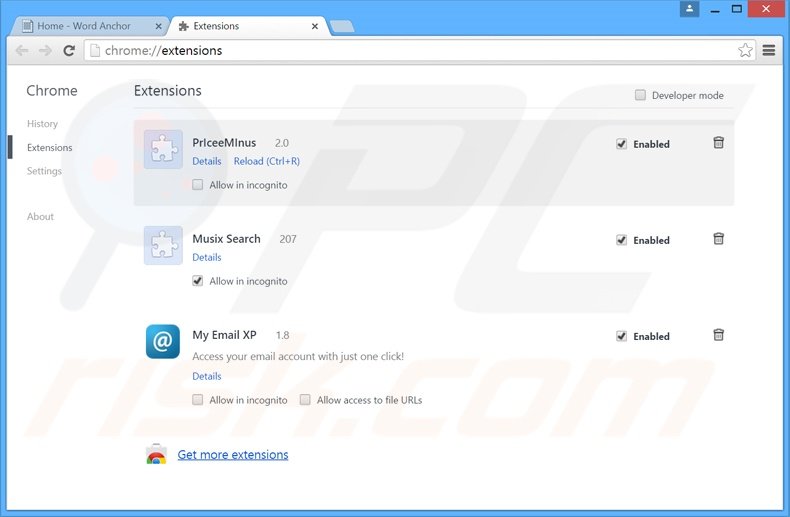
Metoda opcjonalna:
Jeśli nadal masz problem z usunięciem reklamy wa, przywróć ustawienia swojej przeglądarki Google Chrome. Kliknij ikonę menu Chrome ![]() (w prawym górnym rogu Google Chrome) i wybierz Ustawienia. Przewiń w dół do dołu ekranu. Kliknij link Zaawansowane….
(w prawym górnym rogu Google Chrome) i wybierz Ustawienia. Przewiń w dół do dołu ekranu. Kliknij link Zaawansowane….

Po przewinięciu do dołu ekranu, kliknij przycisk Resetuj (Przywróć ustawienia do wartości domyślnych).

W otwartym oknie potwierdź, że chcesz przywrócić ustawienia Google Chrome do wartości domyślnych klikając przycisk Resetuj.

 Usuwanie złośliwych wtyczek z Mozilla Firefox:
Usuwanie złośliwych wtyczek z Mozilla Firefox:
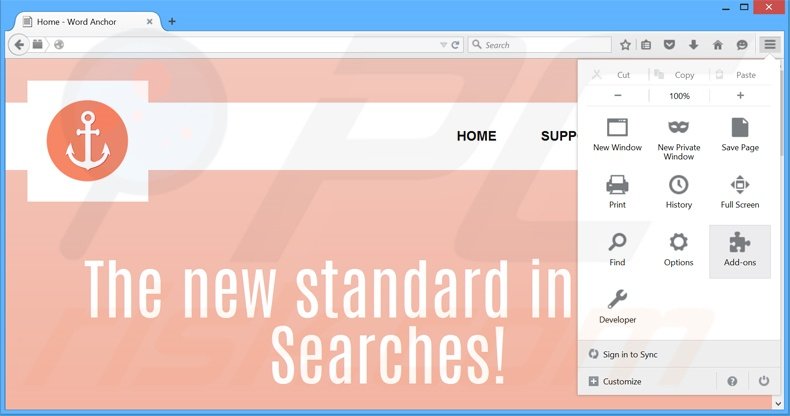
Kliknij menu Firefox ![]() (w prawym górnym rogu okna głównego) i wybierz "Dodatki". Kliknij na "Rozszerzenia" i w otwartym oknie usuń wszystkie ostatnio zainstalowane podejrzane wtyczki przeglądarki.
(w prawym górnym rogu okna głównego) i wybierz "Dodatki". Kliknij na "Rozszerzenia" i w otwartym oknie usuń wszystkie ostatnio zainstalowane podejrzane wtyczki przeglądarki.
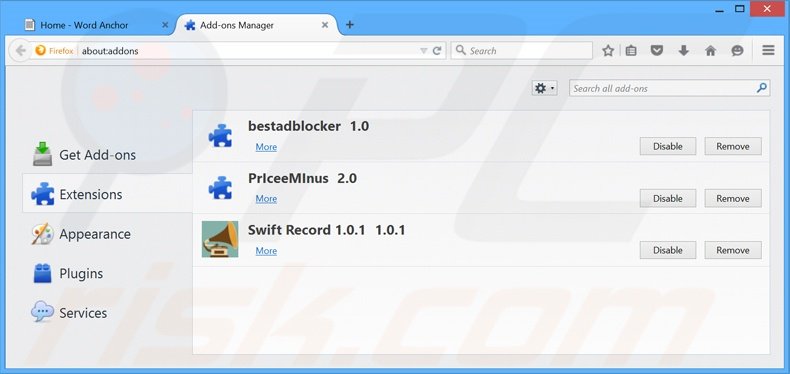
Metoda opcjonalna:
Użytkownicy komputerów, którzy mają problemy z usunięciem reklamy wa, mogą zresetować ustawienia Mozilla Firefox do domyślnych.
Otwórz Mozilla Firefox i w prawym górnym rogu okna głównego kliknij menu Firefox ![]() . W otworzonym menu kliknij na ikonę Otwórz Menu Pomoc
. W otworzonym menu kliknij na ikonę Otwórz Menu Pomoc![]() .
.

Wybierz Informacje dotyczące rozwiązywania problemów.

W otwartym oknie kliknij na przycisk Reset Firefox.

W otwartym oknie potwierdź, że chcesz zresetować ustawienia Mozilla Firefox do domyślnych klikając przycisk Reset.

 Usuwanie złośliwych rozszerzeń z Safari:
Usuwanie złośliwych rozszerzeń z Safari:

Upewnij się, że Twoja przeglądarka Safari jest aktywna, kliknij menu Safari i wybierz Preferencje....

W otwartym oknie kliknij rozszerzenia, zlokalizuj wszelkie ostatnio zainstalowane podejrzane rozszerzenia, wybierz je i kliknij Odinstaluj.
Metoda opcjonalna:
Upewnij się, że Twoja przeglądarka Safari jest aktywna i kliknij menu Safari. Z rozwijanego menu wybierz Wyczyść historię i dane witryn...

W otwartym oknie wybierz całą historię i kliknij przycisk wyczyść historię.

 Usuwanie złośliwych rozszerzeń z Microsoft Edge:
Usuwanie złośliwych rozszerzeń z Microsoft Edge:

Kliknij ikonę menu Edge ![]() (w prawym górnym rogu Microsoft Edge) i wybierz "Rozszerzenia". Znajdź wszystkie ostatnio zainstalowane podejrzane dodatki przeglądarki i kliknij "Usuń" pod ich nazwami.
(w prawym górnym rogu Microsoft Edge) i wybierz "Rozszerzenia". Znajdź wszystkie ostatnio zainstalowane podejrzane dodatki przeglądarki i kliknij "Usuń" pod ich nazwami.

Metoda opcjonalna:
Jeśli nadal masz problemy z usunięciem aktualizacji modułu Microsoft Edge przywróć ustawienia przeglądarki Microsoft Edge. Kliknij ikonę menu Edge ![]() (w prawym górnym rogu Microsoft Edge) i wybierz Ustawienia.
(w prawym górnym rogu Microsoft Edge) i wybierz Ustawienia.

W otwartym menu ustawień wybierz Przywróć ustawienia.

Wybierz Przywróć ustawienia do ich wartości domyślnych. W otwartym oknie potwierdź, że chcesz przywrócić ustawienia Microsoft Edge do domyślnych, klikając przycisk Przywróć.

- Jeśli to nie pomogło, postępuj zgodnie z tymi alternatywnymi instrukcjami wyjaśniającymi, jak przywrócić przeglądarkę Microsoft Edge.
Podsumowanie:
 Najpopularniejsze adware i potencjalnie niechciane aplikacje infiltrują przeglądarki internetowe użytkownika poprzez pobrania bezpłatnego oprogramowania. Zauważ, że najbezpieczniejszym źródłem pobierania freeware są strony internetowe jego twórców. Aby uniknąć instalacji adware bądź bardzo uważny podczas pobierania i instalowania bezpłatnego oprogramowania. Podczas instalacji już pobranego freeware, wybierz Własne lub Zaawansowane opcje instalacji - ten krok pokaże wszystkie potencjalnie niepożądane aplikacje, które są instalowane wraz z wybranym bezpłatnym programem.
Najpopularniejsze adware i potencjalnie niechciane aplikacje infiltrują przeglądarki internetowe użytkownika poprzez pobrania bezpłatnego oprogramowania. Zauważ, że najbezpieczniejszym źródłem pobierania freeware są strony internetowe jego twórców. Aby uniknąć instalacji adware bądź bardzo uważny podczas pobierania i instalowania bezpłatnego oprogramowania. Podczas instalacji już pobranego freeware, wybierz Własne lub Zaawansowane opcje instalacji - ten krok pokaże wszystkie potencjalnie niepożądane aplikacje, które są instalowane wraz z wybranym bezpłatnym programem.
Pomoc usuwania:
Jeśli masz problemy podczas próby usunięcia adware reklamy wa ze swojego komputera, powinieneś zwrócić się o pomoc na naszym forum usuwania malware.
Opublikuj komentarz:
Jeśli masz dodatkowe informacje na temat reklamy wa lub jego usunięcia, prosimy podziel się swoją wiedzą w sekcji komentarzy poniżej.
Źródło: https://www.pcrisk.com/removal-guides/9099-ads-by-wordanchor
Udostępnij:

Tomas Meskauskas
Ekspert ds. bezpieczeństwa, profesjonalny analityk złośliwego oprogramowania
Jestem pasjonatem bezpieczeństwa komputerowego i technologii. Posiadam ponad 10-letnie doświadczenie w różnych firmach zajmujących się rozwiązywaniem problemów technicznych i bezpieczeństwem Internetu. Od 2010 roku pracuję jako autor i redaktor Pcrisk. Śledź mnie na Twitter i LinkedIn, aby być na bieżąco z najnowszymi zagrożeniami bezpieczeństwa online.
Portal bezpieczeństwa PCrisk jest prowadzony przez firmę RCS LT.
Połączone siły badaczy bezpieczeństwa pomagają edukować użytkowników komputerów na temat najnowszych zagrożeń bezpieczeństwa w Internecie. Więcej informacji o firmie RCS LT.
Nasze poradniki usuwania malware są bezpłatne. Jednak, jeśli chciałbyś nas wspomóc, prosimy o przesłanie nam dotacji.
Przekaż darowiznęPortal bezpieczeństwa PCrisk jest prowadzony przez firmę RCS LT.
Połączone siły badaczy bezpieczeństwa pomagają edukować użytkowników komputerów na temat najnowszych zagrożeń bezpieczeństwa w Internecie. Więcej informacji o firmie RCS LT.
Nasze poradniki usuwania malware są bezpłatne. Jednak, jeśli chciałbyś nas wspomóc, prosimy o przesłanie nam dotacji.
Przekaż darowiznę
▼ Pokaż dyskusję